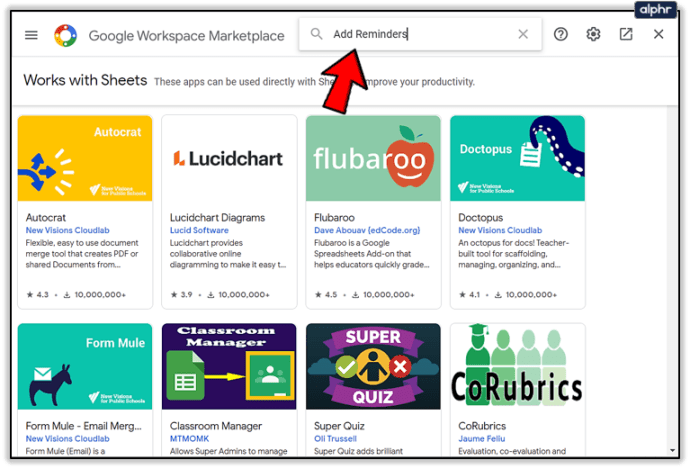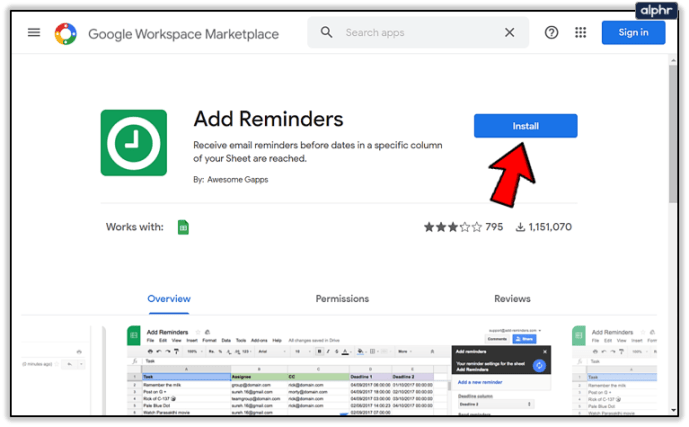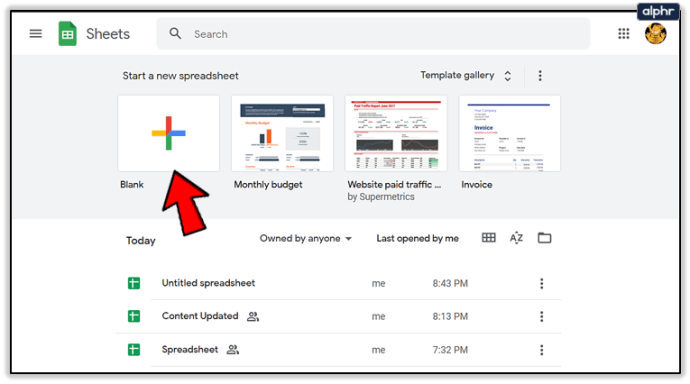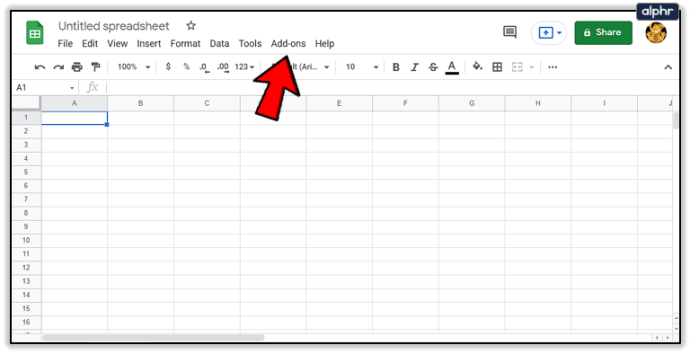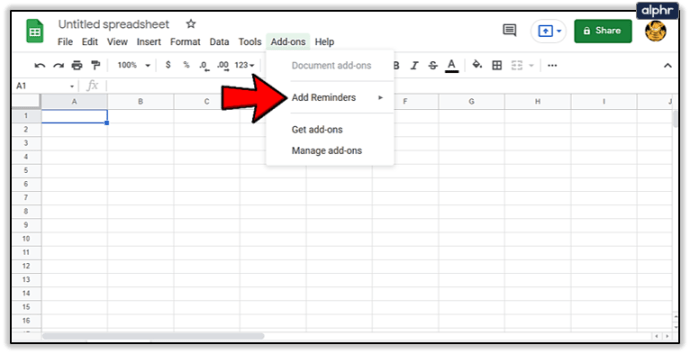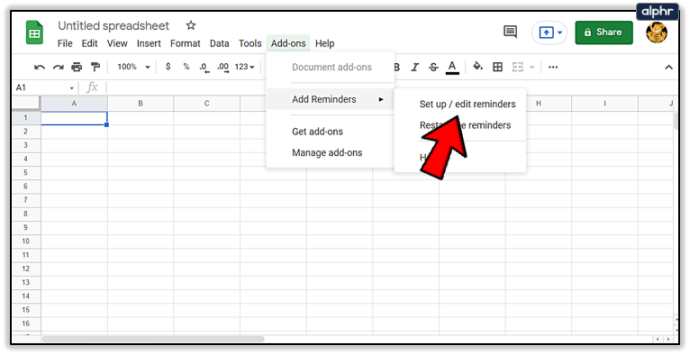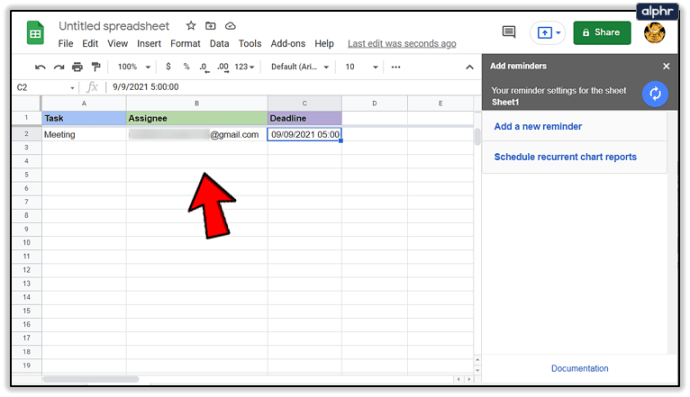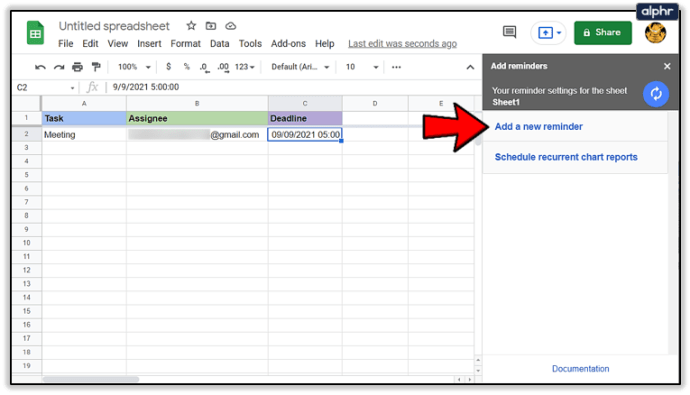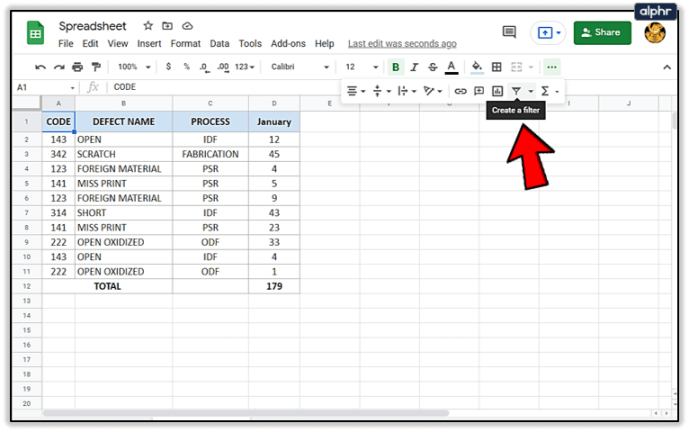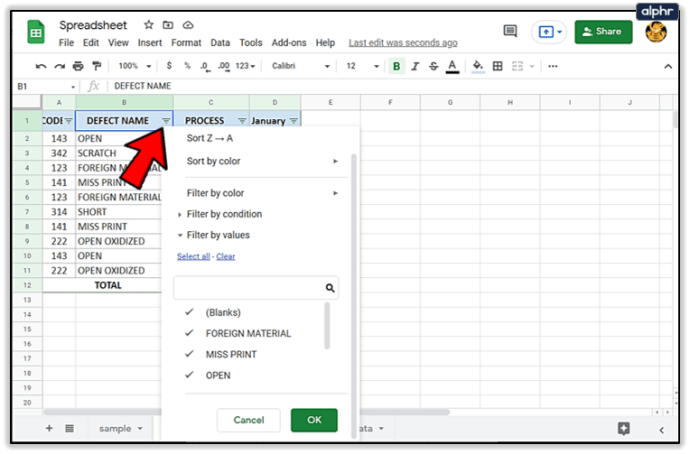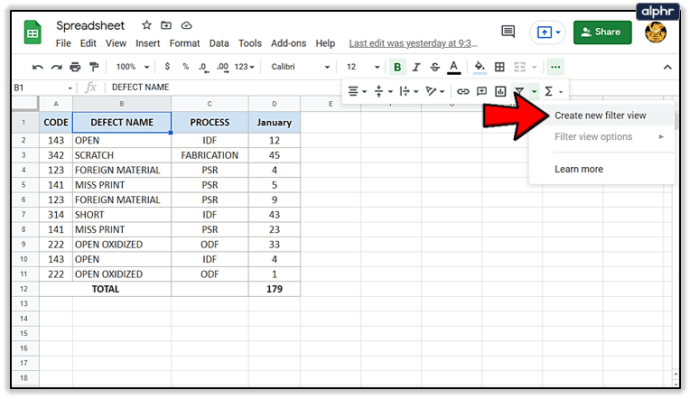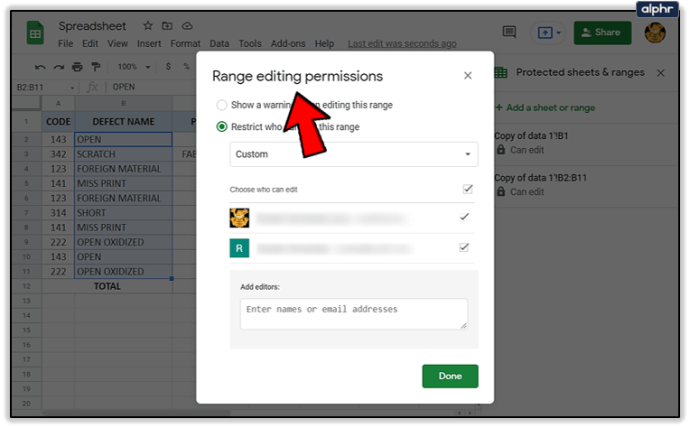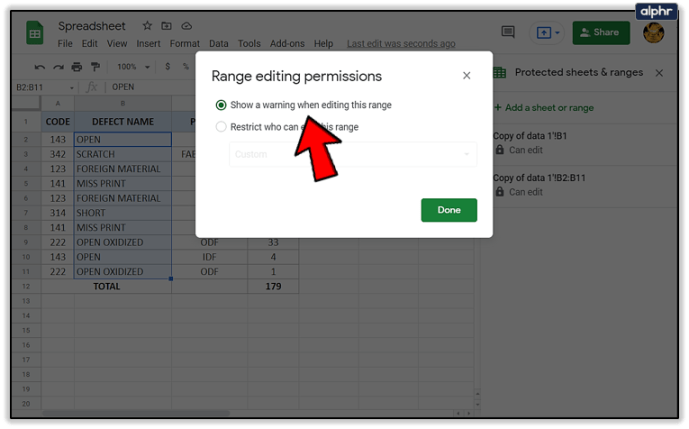Google Таблиці – це потужне програмне забезпечення, яке дозволяє організувати дані у формі електронної таблиці. Ви також можете використовувати його для налаштування завдань для себе чи групи людей. З такою функцією якесь нагадування було б надзвичайно корисним.

З цього посібника ви дізнаєтеся, як включити нагадування в Google Таблиці, а також дізнаєтеся деякі додаткові поради, які можуть виявитися корисними.
Налаштування нагадувань
Ця опція не є частиною програмного забезпечення за замовчуванням, але отримати її легко та безкоштовно. Щоб отримати доповнення:
- Перейдіть на G Suite Marketplace і знайдіть Додати нагадування.
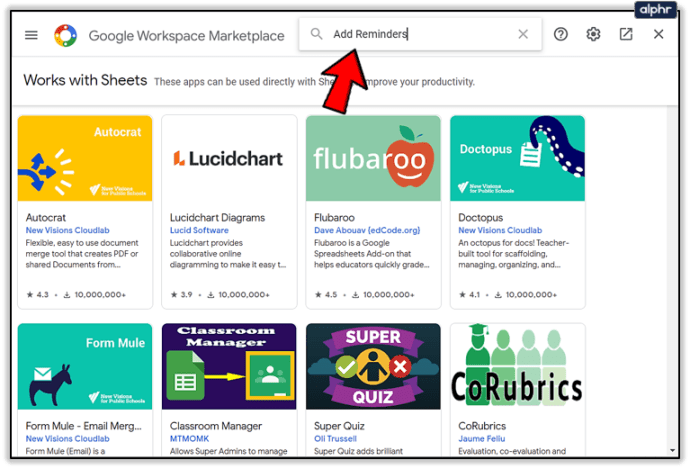
- Тепер натисніть кнопку Встановити кнопку.
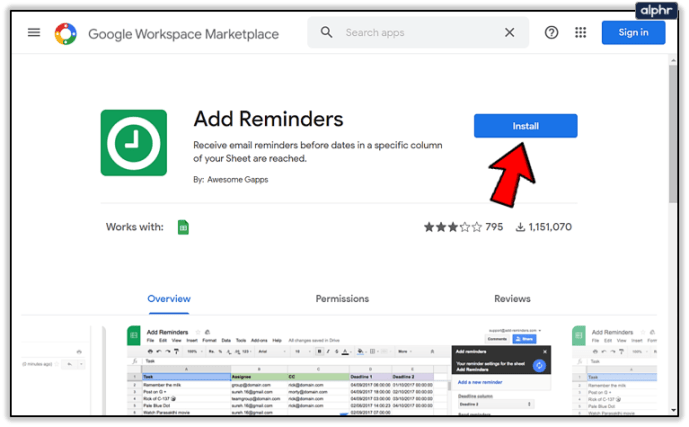
Додати нагадування оцінить електронну таблицю та надішле вам нагадування для кожного рядка. Вам просто потрібно встановити дату, і додаток автоматично встановить нагадування. Щоб встановити нагадування:
- Відкрийте новий документ у Google Таблицях.
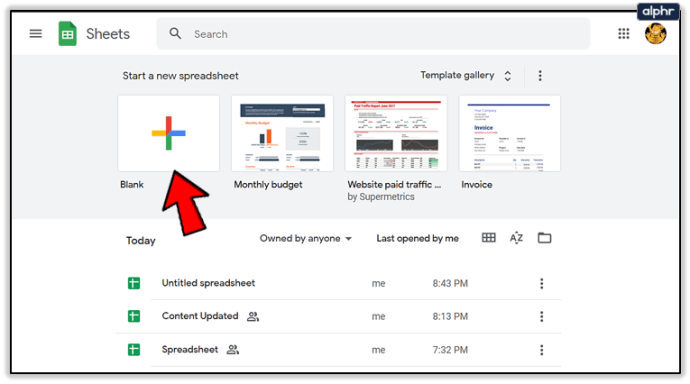
- Натисніть на Додатки в головному меню.
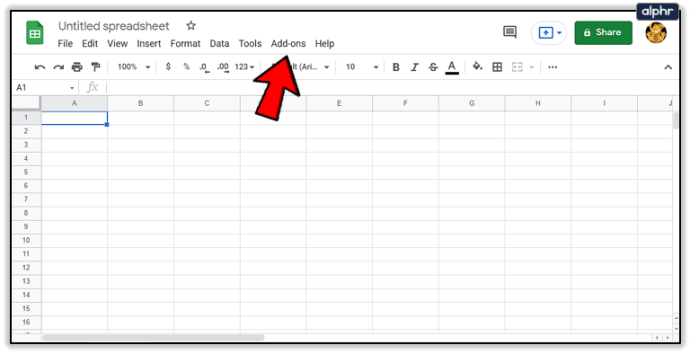
- Натисніть Додати нагадування.
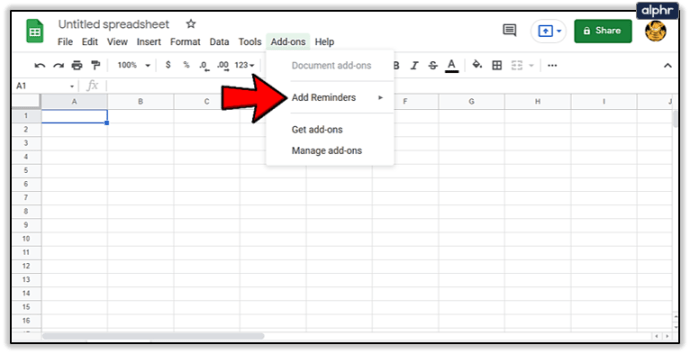
- Йти до Налаштувати/Редагувати нагадування.
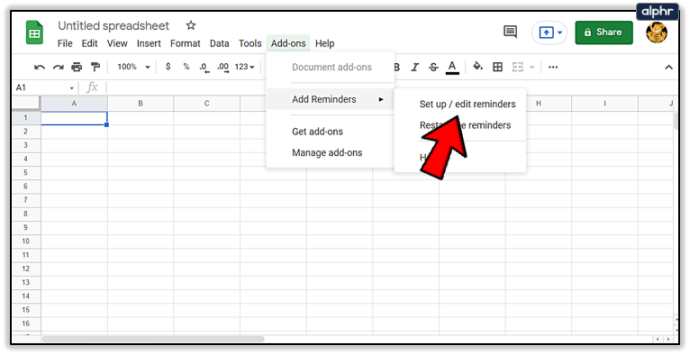
- Напишіть завдання, дати та електронні адреси в кожному стовпці. Доповнення автоматично заповнить порожню електронну таблицю, тож ви можете просто замінити інформацію самостійно.
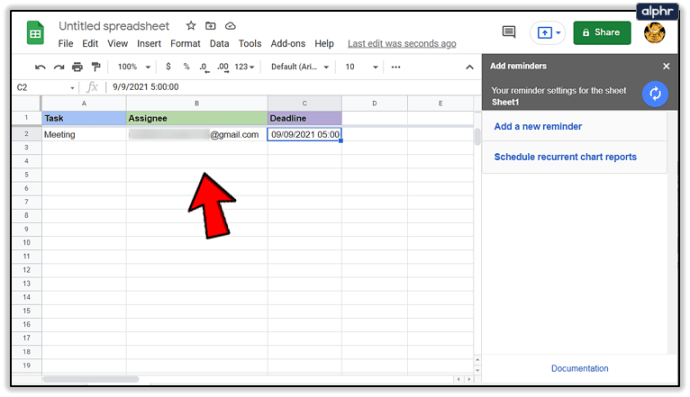
- Натисніть на Додати нове нагадування кнопку.
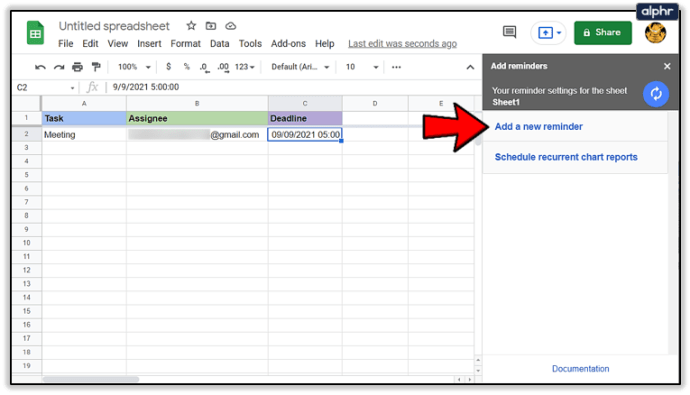
Тепер ви можете вибрати один з цих варіантів.
Колонка термінів
Тут відображатимуться лише стовпці з дійсними датами, тому переконайтеся, що все написано правильно. Якщо ви щось зміните з першого рядка, вам доведеться перезапустити додаток.

Ви можете клацнути клітинку, і з’явиться календар.
Надіслати нагадування
Це дозволить вам надіслати нагадування до або після встановленої дати. Просто виберіть варіант, який підходить саме вам.
Параметри одержувача
За допомогою цієї опції ви можете вибрати одержувачів.
- Повідомити мене – якщо ви виберете цю опцію, ви додасте свою електронну пошту на панель TO. Це надішле вам зворотний електронний лист із підтвердженням того, що лист надіслано.
- Сповіщати людей – виберіть цю опцію, тоді ви зможете вибрати стовпець з електронними листами, на які буде надіслано електронний лист. Перший рядок не буде включено.
- CC People In – це вставляє людей у CC електронного листа. Виберіть стовпець з електронними листами, як у попередньому варіанті.

Налаштування електронної пошти
При натисканні цієї опції відкриється нове вікно.
Тема – дозволяє вписати тему нагадувань електронною поштою.
Додати посилання на таблицю – цей параметр включатиме посилання на аркуш у електронному листі.
Текст електронної пошти – цей параметр додає текст до основної частини листа.
Вибравши потрібні параметри, натисніть кнопку Готово. З’явиться бічна панель, знову натисніть Готово.
Тепер ви можете закрити електронну таблицю. Доповнення щогодини виконуватиме перевірки та надсилатиме електронні листи в потрібний час.

Інші поради щодо таблиць Google
Є багато прийомів, які можуть зробити роботу з Google Таблицями більш гладкою та приємнішою. Ось деякі з найкорисніших.
Надсилайте листи, коментуючи
Ви можете надіслати комусь електронний лист, додавши коментар до Google Таблиць. Це чудовий спосіб повідомити людей про те, що до електронної таблиці було додано щось нове.
Ви можете надіслати електронний лист, ввівши @, а потім електронну пошту одержувача. Електронний лист буде надіслано, коли ви введете коментар.

Застосувати фільтри
Ви можете використовувати фільтри для проходження групи клітинок із загальною ознакою. Це дозволяє швидко знаходити інформацію, навіть якщо на аркуші зберігається купа даних.
- Натисніть кнопку Фільтр кнопку.
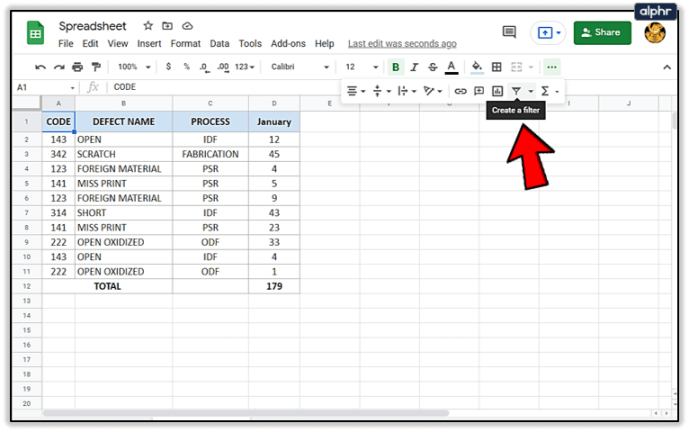
- Тепер натисніть кнопку Фільтр кнопку головного рядка електронної таблиці, щоб вибрати значення, які ви хочете побачити.
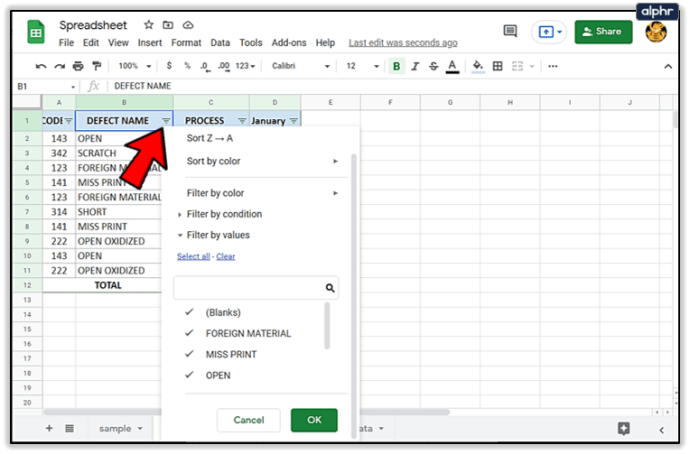
- У вас також є можливість зберегти фільтри. Просто натисніть Створити новий перегляд фільтра шляхом вибору Фільтр кнопку.
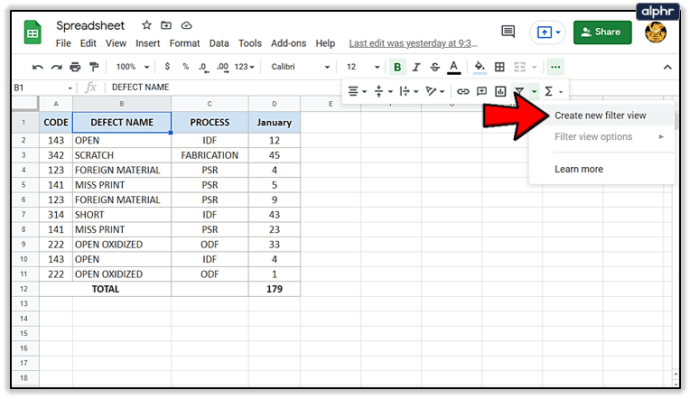
Блок клітин
Якщо у вас є велика група людей, які працюють над однією електронною таблицею, ви можете заблокувати зміну певної інформації. Це зменшить ймовірність виникнення помилок.

Ви можете блокувати окремі клітинки або цілі стовпці.
- Виберіть Дозволи на редагування діапазону.
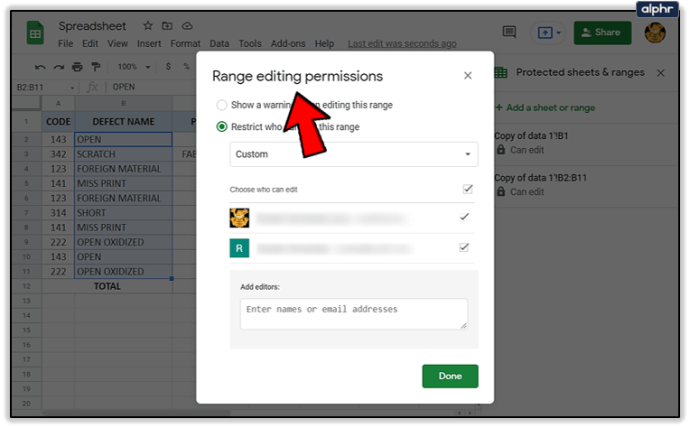
- Ви також можете налаштувати його так, щоб відображалося попередження, коли хтось намагається відредагувати клітинку. Виберіть варіант, який відповідає вашим потребам.
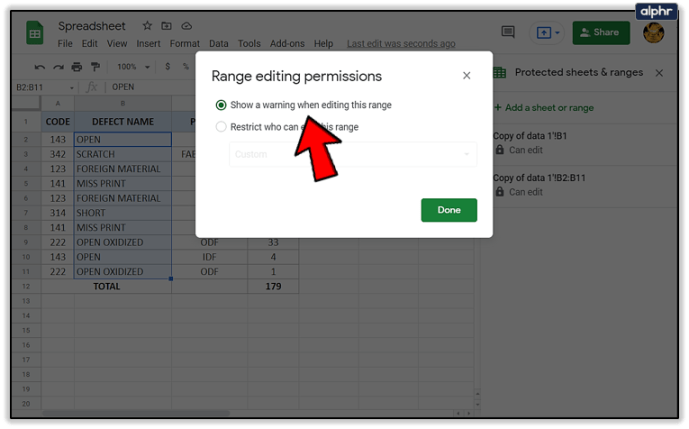
Google Таблиці не забувають
Google Таблиці – це дуже складне програмне забезпечення, і існує безліч опцій, які допоможуть вам працювати швидше та ефективніше. Нагадування, наприклад, можуть стати справжньою порятунком.
Чи використовували ви коли-небудь функцію нагадувань у Google Таблицях? Чи було це корисно? Розкажіть нам у коментарях!